『弥生給与 Next(やよいの給与明細 Next)』前月の給与金額の10倍を超える賞与を支給する際、前月給与の所得税を手修正していると、賞与の所得税が正しく計算されない
2024年02月19日
このたび、弊社では『弥生給与 Next(やよいの給与明細 Next)』において、以下の不具合を確認いたしました。
ご利用のお客さまにはここに謹んでお詫び申し上げます。
不具合の条件
本不具合は、以下の条件を満たしている場合に発生します。
- 前月の給与金額の10倍を超える賞与を支給している
- 前月の給与計算を行った際、所得税を自動計算の値から手修正している
不具合の内容
賞与の明細(入力)に表示される所得税が正しく計算されない。
例:前月給与:200,000円、前月社会保険合計:31,320円、扶養親族:0人
自動計算された所得税:3,620円を10,000円に修正
賞与支給額:5,000,000円の場合
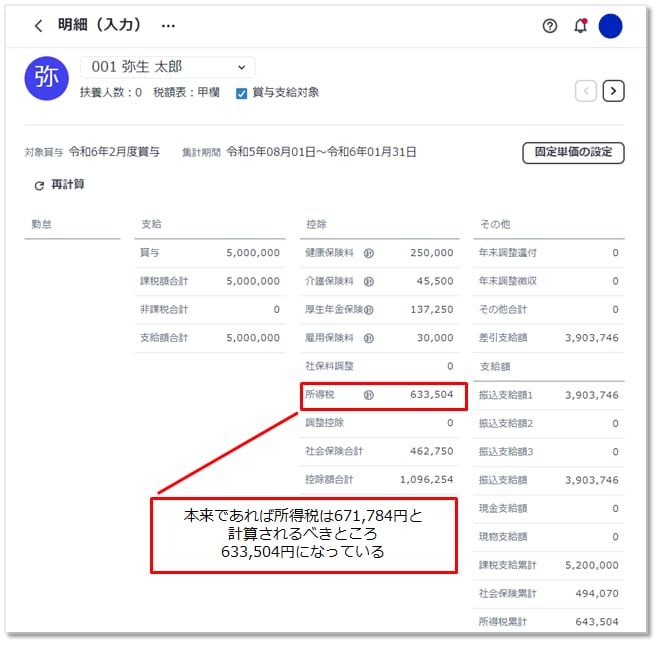
修正プログラムの提供および対処方法について
本不具合を修正したプログラムを、2024年2月16日12時頃提供しました。
不具合の条件に該当する賞与を、本年中に支給している場合は、状況に応じて以下の対応を行っていただくようお願いいたします。
支給日に到達していない計算中の賞与がある場合
該当する従業員の計算中の賞与明細(入力)画面を開いて、[再計算]をクリックして、所得税が再計算されていることを確認してください。なお、表示されている支給金額等が、実際の金額と異なる場合は手修正を行っていただくようお願いいたします。
既に支給済みの賞与がある場合
すでに支給済みの賞与の再計算を行い、差額の所得税を調整する必要があります。
本来徴収すべき所得税と、実際に徴収した所得税の差額を計算していただき、差額を精算していただくようお願いいたします。
差額の計算方法は、以下の手順で行います。
-
以下の2つのやることリストで、[未完了に戻す]をクリックします。
・「明細の配布準備を行う」
・やることリストの最後の項目 - やることリスト「支給額・控除額等の算出・確認をする」の[賞与額を入力し、支給額を確認する]をクリックします。
- [明細対象者一覧]から修正する対象者を選択して、[再計算]をクリックします。表示されている支給金額等が、実際の金額と異なる場合は手修正します。
- 所得税が再計算されるので、金額をメモします。変更した内容をもとに戻すため、画面右下の[変更前に戻す]をクリックします。
- 所得税が元の金額に戻るので、メモして画面を閉じます。メモした2つの金額の差額を、手計算しておきます。
- やることリストを開き、手順1で[未完了]に変更した2つを、[完了]に戻します。
ご利用のお客さまにはご迷惑をお掛けしましたことを、重ねてお詫び申し上げます。